
Бид багцын текст засварлагчийг жишээ болгон авч үзэх болно. Энэ редактор бол хамгийн алдартай хүмүүсийн нэг юм. Энэ нь асар том функцтэй бөгөөд түүний функц бүр нь ашиглалтын хувьд ямар ч төвөгтэй зүйл биш гэдгийг нэн даруй тэмдэглэж болно. Гэсэн хэдий ч олон хэрэглэгчид баримт бичигтэй ажиллахдаа янз бүрийн асуултуудтай байдаг. Microsoft Word. Өнөөдөр бид үүнтэй холбоотой өөр нэг асуултанд дүн шинжилгээ хийх болно текст засварлагч. Асуулт нь: Яаж Microsoft баримт бичигҮг нь нэг хуудсыг хөрөг, нөгөө хуудсыг ландшафт болгодог.
Зарим хэрэглэгчдэд хэцүү гэж үздэг ажил нь үнэндээ маш энгийн. Тиймээс, юуны өмнө та Microsoft Word баримт бичгийг өөрөө нээх хэрэгтэй. Нээлтийн дараа танд хэрэгтэй хуудас руу очоод курсороо тавь. Одоо баримт бичгийн хэрэгслийн самбараас "" табыг олоорой. Хуудасны зохион байгуулалт"мөн дотор нь цэс рүү орно" Хуудасны тохиргоо".
Энд бид хуудасны ландшафтын чиглэлийг сонгоод зүйл дээр дарна уу " Баримт бичгийн төгсгөлд өргөдөл гаргах". Бид товчлуур дээр дарж үйлдлээ баталгаажуулна" БОЛЖ БАЙНА УУ".

Хэрэв танд баримт бичгийн хуудасны номыг үзэх шаардлагатай бол "Хуудасны тохиргоо" цэснээс үүнийг сонгох хэрэгтэй. Гэхдээ танд зөвхөн нэг л бичиг баримт хэрэгтэй бол яах вэ? Таны ойлгож байгаагаар дээрх аргыг ашигласнаар таны дараагийн хуудаснууд ландшафтын харагдацтай байх болно. Энэ байдлаас гарах арга зам нь бас маш энгийн.
Хуудасны ландшафтыг хөрөг болгосны дараа баримтын хуудасны чиглэлийг өөрчлөхөд л хангалттай. Өөрөөр хэлбэл та хулганын курсорыг хөрөг хуудасны чиг баримжаатай хуудсан дээр байрлуулж, зөвхөн хөрөг хуудасны төрлийг сонгон дээрх алхмуудыг хийх хэрэгтэй. Үүний дараа таны баримт бичгийн бүх хуудас дахин номын харагдах болно. Хэрэв та Microsoft Word баримт бичигт нэг хуудас хөрөг, өөр ландшафт хийх шаардлагатай бол энэ нь бодитой юм. Танд хэрэгтэй зүйл бол энэ нийтлэлд өгсөн зөвлөмжийг дагаж мөрдөх явдал юм.
Мөн эсрэгээр. Гэхдээ чиг баримжааг өөрчлөх үүрэгтэй товчлуур нь бүх баримт бичгийн чиглэлийг нэг дор өөрчилдөг. Тиймээс, хэрэв зөвхөн нэг хуудасны чиглэлийг өөрчлөх шаардлагатай бол та янз бүрийн заль мэхийг ашиглах хэрэгтэй. Энэ нийтлэлд бид Word дээр нэг хуудсыг ландшафт, нөгөө номыг хэрхэн яаж хийх талаар хоёр аргыг нэг дор авч үзэх болно.
Зааврыг Word 2010-ын жишээн дээр бичсэн боловч Word 2007, 2013, 2016-д хамааралтай байх болно. Мөн зохих ур чадварын хувьд нийтлэлийн мэдээллийг Word 2003 дээр ашиглаж болно.
Хэсгийн завсарлагатай нэг хуудсыг хэрхэн ландшафт болгох вэ
Нэг хуудсыг ландшафт, нөгөө хуудсыг хөрөг болгох хамгийн хялбар арга бол хэсэгчилсэн завсарлага ашиглах явдал юм. Үүнийг хийхийн тулд та ландшафтын болгохыг хүсч буй хуудсыг хоёр хэсгийн завсарлагатайгаар тусгаарлах хэрэгтэй. Нэг хэсгийн завсарлага нь энэ хуудасны өмнө (өмнөх хэсгийн төгсгөлд) байх ёстой бөгөөд энэ хуудасны дараа нэг хэсгийн завсарлага (хуудасны төгсгөлд байх ёстой) байх ёстой.
Тэгэхээр танд байгаа гэж бодъё Текст баримт. Мөн та түүний нэг хуудсыг ландшафтай болгох хэрэгтэй, харин баримт бичгийн бусад хуудсууд нь хөрөг хэвээр байх ёстой. Үүнийг хийхийн тулд курсорыг өмнөх хуудасны төгсгөлд байрлуулж, "Хуудасны зохион байгуулалт" таб руу очоод "Завсарлага" товчийг дараад "Дараагийн хуудас" сонголтыг сонгоно уу. Үүний дараа ландшафтын болгохыг хүссэн хуудасны төгсгөлд курсороо байрлуулаад "Breaks - Next Page" дээр дахин дарна уу. Хэрэв танд Word 2003 байгаа бол завсарлага оруулахын тулд "Insert - Break" цэсийг ашиглана уу.
Ингэснээр та хүссэн хуудсыг баримтын бусад хэсгээс хоёр завсарлага ашиглан тусгаарлана. Хэсгийн завсарлага зөв газарт байгаа эсэхийг шалгахын тулд "Нүүр хуудас" таб руу орж "Бүх тэмдэгтүүдийг харуулах"-ыг асаана уу.

Дараа нь та хэсгийн завсарлага хаана тохируулагдсаныг харах боломжтой байх ёстой. Тэдгээр нь ландшафтын хуудасны дээд талд, түүний төгсгөлд шууд байрлах ёстой. Хэрэв завсарлага буруу байрлуулсан бол та завсарлагаа зөв байрлуулахын тулд хуудсыг засварлаж болно. Доорх дэлгэцийн агшинд та хуудасны төгсгөлд завсарлага ямар байхыг харж болно.

Хэсгийн завсарлагыг хүссэн байрлалд тохируулсны дараа та курсорыг ландшафт байх ёстой хуудсан дээр байрлуулж, "Хуудасны зохион байгуулалт" таб руу очиж, "Чиглэл" товчийг дараад "Ландшафт" сонголтыг сонгох хэрэгтэй.
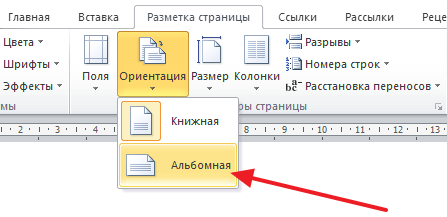
Хэрэв бүх зүйл зөв хийгдсэн бол та нэг хуудас ландшафт, үлдсэн номыг авах болно. Хэрэв ямар нэг зүйл болохгүй бол асуудал нь цоорхойг байрлуулахтай холбоотой байх магадлалтай.
Хуудасны сонголтоор дамжуулан нэг хуудсыг хэрхэн ландшафт болгох вэ
Нэг хуудсыг ландшафт, нөгөө хуудсыг хөрөг болгох өөр нэг арга бий. Энэ нь дээр дурдсанаас арай илүү төвөгтэй боловч үүнийг бас ашиглаж болно.
Энэ аргыг ашиглахын тулд курсорыг ландшафт байх ёстой хуудасны өмнө байрлах хуудсан дээр байрлуулах хэрэгтэй. Үүний дараа та Page Layout таб руу орж жижиг товчлуурыг ашиглан Page Setup цонхыг нээх хэрэгтэй. Хэрэв танд Word 2003 байгаа бол хуудасны тохиргооны цонхыг нээхийн тулд Файл - Хуудасны тохиргоо цэсийг ашиглана уу.

Үүний дараа та "Ландшафт" чиглэлийг сонгоод "Баримт бичгийн төгсгөлд" гэсэн тохиргоог хийх хэрэгтэй.
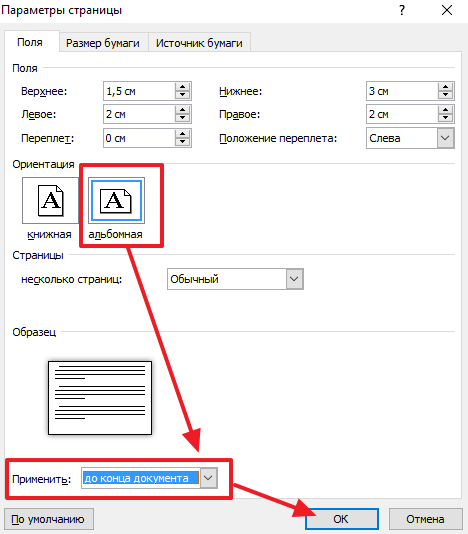
"Ok" товчлуурыг ашиглан тохиргоог хадгалсны дараа сонгосон хуудасны доорх бүх хуудас ландшафтын чиглэл рүү шилжинэ. Одоо та ландшафтын болгохыг хүссэн хуудсан дээрээ курсороо байрлуулж, Хуудасны тохиргооны цонхыг дахин нээх хэрэгтэй. Энэ удаад та хөрөг зургийн чиглэлийг сонгож, баримт бичгийн төгсгөлд ашиглах хэрэгтэй.

"Ok" товчийг ашиглан тохиргоог хадгалсны дараа та нэг хуудас, ландшафтын чиглэл, үлдсэн хэсгийг хөрөг хэлбэрээр авах болно.
MS Word баримт бичгийн хуудасны чиг баримжаа нь хөрөг эсвэл ландшафтын байж болно. Ихэнх тохиолдолд текстийг форматлахдаа хуудсуудад хөрөг чиг баримжаа ашигладаг. Гэхдээ том хэвлэсэн зураг, график эсвэл бичээс нь хуудасны өргөнтэй тохирохгүй байх тохиолдол гардаг. Энэ тохиолдолд та Word дээр нэг буюу хэд хэдэн ландшафтын хуудас хийж болно. Үүнийг би энэ нийтлэлд ярих болно.
Word дээрх бүх хуудасны ландшафтын чиглэлийг хэрхэн яаж хийх вэ
Энэ бол хамгийн энгийн асуулт юм. Хүссэн баримтаа нээгээд таб дээр дарна уу "Хуудасны зохион байгуулалт". Бүлэгт "Хуудасны тохиргоо""Orientation" товчийг дараад цэснээс тохирох зүйлийг сонгоно уу. Үүний дараа баримт бичгийн бүх хуудас ландшафтын чиглэлтэй болно.
Word дээр хэд хэдэн хуудасны ландшафтын чиглэлийг хэрхэн хийх вэ
Одоо та Word баримт бичигт ландшафтын чиг баримжаа хийх шаардлагатай хэд хэдэн хуудастай гэж төсөөлөөд үз дээ. Бусад бүх хуудсууд хөрөг чиглэлтэй байх ёстой.
Үүнийг хийхийн тулд дээрх бүх текстийг сонгоно уу хүссэн хуудаснууд, таб руу очно уу "Хуудасны зохион байгуулалт"болон хэсэгт "Хуудасны тохиргоо"баруун доод буланд байгаа жижиг сум дээр дарна уу.

Харилцах цонх нээгдэнэ. Үүний "Зүг чиг" хэсэгт "Ландшафтын" хэсгийг тавь. Дараа нь "Хэрэглэх" талбараас сонгоно уу "сонгосон текст рүү"болон OK дарна уу.

Сонгосон хуудсууд нь ландшафтын чиглэл болж, бусад нь хөрөг хэвээр үлджээ.

Та MS Word дээр хэд хэдэн ландшафтын хуудсыг өөр аргаар хийж болно. Үүнийг хийхийн тулд текстийн эхэнд налуу үсгээр, ландшафтын зураг эхэлсэн хуудсан дээр таб руу очно уу. "Хуудасны зохион байгуулалт", "Завсарлага" товчийг товшоод доош унах жагсаалтаас сонгоно уу "Дараагийн хуудас".

Одоо хөрөг чиглэлтэй хуудсууд дахин эхэлж буй хуудасны эхэнд налуу үсгийг тавиад бүх алхмуудыг давтана уу. Хэвлэх боломжгүй тэмдэгтүүдийг идэвхжүүлсэн үед бичээс харагдах болно "Хэсэг таслах (дараагийн хуудаснаас)".

Ландшафтын аль нэг хуудсан дээр налуу зураасыг оруулаад таб руу очно уу "Хуудасны зохион байгуулалт"болон хэсэгт "Хуудасны тохиргоо"сум дээр дарна уу. Дараагийн цонхонд ландшафтын чиглэлийг сонгоод "Хэрэглэх" талбарт сонгоно уу "Одоогийн хэсэг рүү очих". OK дарна уу.

Одоогийн хэсэгт байсан бүх хуудас ландшафтын чиглэлтэй болсон.

Word дээр нэг ландшафтын хуудсыг хэрхэн хийх вэ
Хэрэв та Word дээр нэг ландшафтын хуудас хийх шаардлагатай бол өмнөх догол мөрөнд тайлбарласан аргуудыг ашиглаж болно. Тэдгээрийг зөвхөн нэг хуудсанд хэрэглээрэй.
Одоо та өөрийн баримт бичигт ном эсвэл ландшафтын хуудсыг хялбархан хийх боломжтой. Нэмж дурдахад та хэд хэдэн хуудас болон нэг хуудасны чиглэлийг өөрчлөх боломжтой.
Нийтлэлийг үнэлэх:
Microsoft Word дээр бусад ижил төстэй програмуудын нэгэн адил хоёр төрлийн хуудасны чиг баримжаа байдаг - энэ нь хөрөг (анхдагчаар тохируулсан) ба ландшафтын (үүнийг тохиргоонд тохируулж болно). Зөвхөн хоёр дахь нь бидний өнөөдрийн нийтлэлд хэлэлцэх болно.
Ихэнхдээ баримт бичигтэй ажиллах нь босоо (хөрөг) чиглэлд явагддаг боловч заримдаа хуудсыг хэвтээ, өөрөөр хэлбэл цомог шиг эргүүлэх шаардлагатай болдог. Үүнийг MS Word баримт бичгийг бүхэлд нь болон түүний бие даасан элементүүдээр хийж болно. Бид боломжтой сонголт бүрийг доор дэлгэрэнгүй тайлбарлах болно, гэхдээ үүнийг үргэлжлүүлэхээсээ өмнө нэг нюансыг тодруулъя: хэрэв байгаа бол баримт бичгийн агуулгыг сонгосон чиглэлд (хуудасны чиг баримжаатай холбоотой) эргүүлэх болно, гэхдээ дэлгэц дээрх байрлал нь хэвтээ хэвээр байх болно.
Чухал:Доорх заавар нь бүх хувилбарт хамаарна. Текст боловсруулагч Microsoft Word. Үүнийг ашигласнаар та 2003, 2007, 2010, 2013, 2016, 2019 оны програмын хуудсууд эсвэл хуудасны ландшафтын чиглэлийг хийж болно. Бид одоогийн хувилбарыг жишээ болгон ашигладаг. Microsoft багц Office 365. Доор тайлбарласан алхмууд, эс тэгвээс таны хандах шаардлагатай элементүүд нь харагдахуйц байдлаар ялгаатай байж болох ч бид зөвхөн жижиг нарийн ширийн зүйлийг зааж өгөх болно.
Сонголт 1: Бүх хуудасны ландшафтын чиглэл
Ихэнх тохиолдолд та бүх баримт бичгийн хувьд хуудсын чиглэлийг хөрөгөөс ландшафт болгон өөрчлөх шаардлагатай байдаг (ирээдүйн эсвэл одоо байгаа, энэ нь тийм ч чухал биш). Үүнийг дараах байдлаар гүйцэтгэнэ.

Сонголт 2: Зарим хуудасны ландшафтын чиглэл
Хэрэв текст баримт бичигт босоо болон хэвтээ хуудастай байх шаардлагатай бол, өөрөөр хэлбэл хоёр төрлийн чиглэлийг хослуулах шаардлагатай бол та дараах зүйлийг хийх хэрэгтэй болно.

Баримт бичгийг чиг баримжаагаар хэвлэх
Зарим хэрэглэгчид хуудасны чиглэлийг ландшафт болгон өөрчилсөн эсвэл босоо зурагтай зэргэлдээх текст баримт бичгийг хэрхэн хэвлэх талаар гайхаж байна. Хэн нэгэнд асуудал мэт санагдаж болох зүйл нь үнэндээ тийм биш юм - Microsoft Word болон үйлдлийн системКомпьютерт холбогдсон принтер нь баримт бичгийг бүхэлд нь эсвэл түүний бие даасан элементүүдийг аль чиглэлд эргүүлэх нь огт хамаагүй. Өөрөөр хэлбэл, та зүгээр л баримт бичгийг хэвлүүлэхээр илгээж, дараа нь цаасан хуулбарыг нь авч, цуглуулна. Үүнийг хэрхэн хийх талаар дэлгэрэнгүй мэдээллийг доорх холбоос бүхий нийтлэлээс үзнэ үү. 
Илүү.
Заримдаа хамт ажиллаж байхдаа libreoffice, хэд хэдэн хуудас агуулсан баримт бичиг байх шаардлагатай өөр өөр чиг баримжаа эдгээр нь маш хуудаснууд. Жишээ нь: эхний хуудас нь номын дэлгүүр , хоёр дахь нь хамт ландшафт чиг баримжаа.
Цэсний зохион байгуулалт, цэсийн нэрс libreofficeТэд юу, хаана байрладаг талаар тодорхой тодорхойлолт өгдөггүй тул хэрэглэгчид хамгийн төвөгтэй биш мэт санагдах функцүүдийг хайж байхдаа ихэвчлэн алддаг.
Өөр өөр хуудасны чиг баримжаа бүхий баримт бичгийг бүтээцгээе.
LibreOffice-ийг нээж, текст баримт бичгийг үүсгэ.

Эхний хуудас нь хөрөг чиглэлтэй байна.

Надад хоосон баримт байгаа тул би Ctrl + Enter товчлуурын хослолыг ашиглан хоёр дахь хуудсыг үүсгэх болно

Бид одоо хөрөг чиглэлтэй хоёр хуудас бүхий баримт бичигтэй боллоо. Хоёрдахь хуудасны чиг баримжааг хөрөгөөс ландшафт болгон өөрчил. Үүнийг хийхийн тулд курсороо өөрчлөлт оруулахыг хүссэн хуудсан дээрээ тавь. Цэс дээр "Формат"зүйл сонгох "Хуудас".

Баримт бичгийн хэв маягийн цонх гарч ирнэ. Бид "Удирдах" табыг сонирхож байгаа бөгөөд та загварын утгыг "Ландшафт" болгон өөрчлөх шаардлагатай бөгөөд "OK" дээр дарна уу.

Үүний үр дүнд бид хуудасны өөр өөр чиглэлтэй баримт бичгийг авдаг.

Энэ нийтлэл танд хэрэгтэй байсан гэж найдаж байна.
Эрхэм уншигч!Та дараах нийтлэлүүдийг сонирхож магадгүй юм.
